Modes d'emploi
Vous trouverez ici les instructions pour utiliser l’application SkinScreener comme prévu.
Pour la version actuelle :
Mode d'emploi
Introduction
Cette brochure vous guide dans l’utilisation de l’application mobile SkinScreener. Veuillez lire attentivement cette brochure, y compris la section « Avertissements ». Cela vous aidera à profiter pleinement de votre application.
L’application SkinScreener est destinée aux périphériques Apple® iOS et Android™ et permet d’effectuer rapidement et facilement une évaluation des risques d’une lésion cutanée afin de détecter les signes visuels de cancer de la peau et de ses précurseurs.
L’application est disponible sur l’App Store® d’Apple et sur Google Play™. Ce mode d’emploi est valable pour la version v2.0 du produit.
Veillez à toujours mettre à jour l’application avec la dernière version compatible.
Si vous avez d’autres questions sur l’utilisation de SkinScreener, n’hésitez pas à nous contacter à l’adresse support@skinscreener.at.
La version PDF imprimable du mode d’emploi est disponible gratuitement à l’adresse suivante :
https://skinscreener.com/fr/mode-demploi/
L’application SkinScreener n’est pas destinée à remplacer les méthodes traditionnelles de détection précoce et d’évaluation du risque de cancer de la peau. Elle ne pose pas de diagnostic ni ne remplace pas la consultation d’un médecin.
Utilisation prévue
SkinScreener est une application mobile qui permet d’évaluer les risques de lésions cutanées à l’aide de la caméra du périphérique mobile et de sa lampe de poche. De plus, il est rappelé à l’utilisateur d’effectuer un examen dermatologique annuel. Avant de scanner, l’utilisateur doit effectuer un test de l’appareil photo qui garantit le bon fonctionnement de l’appareil et une qualité de photo suffisante. Le scan est effectué conformément au mode d’emploi . L’algorithme calcule une estimation du risque. L’évaluation des risques peut indiquer un risque : FAIBLE, MOYEN, ou ÉLEVÉ. Sur la base de l’évaluation des risques, l’utilisateur reçoit la recommandation de consulter un dermatologue pour un examen plus approfondi afin d’obtenir un diagnostic médical précis. Les utilisateurs présentant un RISQUE MOYEN ou un RISQUE ÉLEVÉ doivent consulter leur dermatologue plus tôt que lors des examens dermatologiques préventifs recommandés afin de vérifier le résultat à l’aide d’un autre examen spécialisé. En cas d’évaluation RISQUE FAIBLE, la lésion cutanée doit être observée régulièrement et scannée à nouveau (au moins une fois par mois). Néanmoins, l’utilisateur doit consulter un dermatologue afin de réaliser un examen dermatologique annuel régulier.
SkinScreener est destiné aux utilisateurs adultes ayant une peau de phototype I selon Fitzpatrick (peau très claire) à IV (peau mate). L’application SkinScreener ne doit pas être utilisée sur les enfants.
L’application SkinScreener ne peut pas remplacer l’examen dermatologique. Elle ne pose pas de diagnostic ni ne peut pas remplacer la consultation d’un professionnel de la santé.
Indication : Pour l’évaluation d’une lésion sur la peau d’individus afin de détecter d’éventuels signes visuels de cancer de la peau et de ses précurseurs, en utilisant une classification à trois niveaux (RISQUE FAIBLE, RISQUE MOYEN ou RISQUE ÉLEVÉ).
Groupe d’utilisateurs prévu
L’application SkinScreener est destinée aux adultes ayant une peau de phototype I (peau très claire) à IV (peau mate) (classification de Fitzpatrick), aussi bien aux femmes qu’aux hommes.
Des connaissances linguistiques particulières ne sont pas nécessaires, car l’application SkinScreener est disponible dans la langue du pays/marché cible.
L’utilisation de SkinScreener ne nécessite pas de formation spécifique. Aucune expérience préalable avec un produit similaire n’est requise. Des connaissances de base en matière d’utilisation d’un périphérique mobile Android ou iOS sont un avantage.
Un scan peut être effectué sur toutes les parties du corps, à l’exception des parties du corps exclues, décrites dans le chapitre Avertissements/exclusions.
Les utilisateurs souffrant d’une forte déficience visuelle ne doivent pas utiliser SkinScreener. Le sexe, l’âge (18 ans ou plus) ou les caractéristiques physiques telles que le poids ou la taille n’ont aucune influence sur l’analyse.
Restrictions
L’application SkinScreener ne doit pas être utilisée par des personnes qui pourraient avoir des difficultés à identifier une lésion à évaluer en raison d’un manque de capacité mentale à comprendre le texte des recommandations, d’un manque de compréhension technique de l’utilisation d’un périphérique mobile ou d’un manque de compréhension médicale.
Clause de non-responsabilité
La société medaia GmbH n’assume aucune responsabilité pour les dommages résultant d’une utilisation non conforme ou du non-respect des avertissements. L’utilisateur assume seul la responsabilité de tous les actes, motifs d’action, dommages, pertes, blessures, coûts, dépenses et responsabilités résultant de ou liés à des réclamations concernant l’abus, la négligence, l’abus ou l’entretien non conforme aux spécifications des produits, conformément aux spécifications de medaia GmbH . Les interprétations faites par ce périphérique sont des évaluations de risques et non des diagnostics de maladies. Toutes les interprétations doivent être examinées par des professionnels de la santé pour la prise de décision clinique.
Configuration requise
Pour pouvoir utiliser l’application, vous avez besoin de :
Périphériques Apple : système d’exploitation iOS – version 13.0 ou supérieure iPhone 6 ou supérieur.
Périphériques Android : système d’exploitation Android – version 9.0 ou supérieure. 3 Go de mémoire vive.
Utiliser SkinScreener
Première utilisation
- L’application SkinScreener peut être utilisée sur les périphériques mobiles compatibles avec le système d’exploitation iOS 13.0 et Android 9.0 ou supérieur. Après l’installation de SkinScreener, l’utilisateur doit, pour pouvoir utiliser l’application, d’abord lire et accepter l’utilisation prévue, y compris les avertissements, la déclaration de confidentialité et les conditions d’utilisation.
Conditions générales de vente :
https://skinscreener.com/fr/politique-de-confidentialite
Déclaration de confidentialité :
https://skinscreener.com/fr/conditions-dutilisation/
- Installer l’application
Sur iOS (Apple devices)
- Ouvrez l’App Store et recherchez SkinScreener.
- Dans les résultats de recherche, tapez sur l’application SkinScreener.
- Tapez sur « TELECHARGER », puis sur « INSTALLER ».
- Si vous y êtes invité, connectez-vous à l’App Store pour terminer l’installation.
Sur Android
- Ouvrez le Google Play Store et recherchez SkinScreener.
- Dans les résultats de recherche, tapez sur l’application SkinScreener.
- Tapez sur « INSTALLER ».
Une fois l’installation terminée, vous verrez l’icône de l’application sur l’écran d’accueil de votre périphérique mobile. L’application est prête à l’emploi.
- Écran d’accueil
- Lorsque vous ouvrez l’application pour la première fois, un message contextuel apparaît pour vous rappeler que vous devez consulter un dermatologue une fois par an pour un examen de la peau. Pour continuer, cliquez sur « OK ».
- Pour lire le mode d’emploi, cliquez sur le bouton « Info ». Cliquez sur « Suivant » pour
- Utilisation prévue
- Lisez les conditions d’utilisation et acceptez-les en cliquant sur le bouton « Accepter ».
- Après avoir accepté l’objet du paiement, l »écran « Inscription » apparaît.
- Inscription
- Cliquez sur la case à cocher « Accepter la politique de confidentialité ».
- Cliquez sur la case à cocher « Accepter les CGV ».
- Pour vous connecter, cliquez sur « Se connecter avec Google » (pour les périphériques Android) ou « Se connecter avec Apple » (pour les périphériques iOS) et sélectionnez le compte avec lequel vous souhaitez vous connecter.
- Données personnelles
- Saisissez votre nom, votre adresse e-mail, votre sexe et votre date de naissance.
- En option, vous pouvez activer les notifications push. Cliquez sur « Suivant » pour continuer.
- Pour partager le lien entre vos fichiers photo et votre adresse e-mail, cliquez sur la case à cocher. Cliquez sur « Suivant » pour revenir à l’écran d’accueil.
- Accueil
- Pour commencer à scanner, cliquez sur le bouton « Scan ».
- Pour lire le mode d’emploi, cliquez sur le bouton « Info ».
- Pour ouvrir les modèles d’abonnement, cliquez sur le bouton « Nombre de scans restants » en haut à droite.
- Pour accéder aux paramètres, cliquez sur le bouton « Paramètres ».
- Pour ouvrir l’archive contenant vos lésions cutanées numérisées, cliquez sur le bouton « Archive ».
- Pour ouvrir une liste de dermatologues en fonction de leur localisation, cliquez sur le bouton « Dermatologues proches de chez vous ». Sélectionnez un(e) dermatologue dans la liste et ouvrez le résultat en externe dans votre navigateur Internet pour obtenir plus d’informations. L’autorisation d’accéder au site géographique est nécessaire.
- En haut de l’écran d’accueil s’affiche une valeur d’indice UV spécifique au site géographique. Afin d’obtenir plus d’informations sur l’indice UV, tapez sur la barre et ouvrez le lien Wikipedia en externe dans votre navigateur Internet. L’autorisation d’accéder à votre géolocalisation est nécessaire
- Test de caméra
- Un nouvel écran s’affiche avec les instructions vidéo pour le test de la caméra.
- Cliquez sur « Suivant » pour continuer le test de la caméra.
- Autorisez SkinScreener de prendre des photos et d’enregistrer des vidéos.
- Autorisez SkinScreener d’accéder aux photos, médias et fichiers de votre périphérique.
- Placez vos doigts devant la caméra.
- Si le test de la caméra a été effectué avec succès, le message « Test de la caméra réussi » s’affiche.
- Cliquez sur « OK » pour continuer.
- Évaluation des risques
- Une vidéo d’introduction sur l’évaluation des risques apparaît.
- Après avoir consulté les instructions, cliquez sur « CONTINUER ».
- Centrez la lésion souhaitée à une distance de 15 cm et assurez-vous que la mise au point de l’image soit finalisée.
- Assurez-vous que la lésion soit correctement mise au point, attendez que le cercle devienne vert, puis appuyez sur l’écran et maintenez-le enfoncé pour prendre une photo de la lésion jusqu’à ce que le cercle bleu soit fermé.
- Si la lésion a été correctement détectée, l’écran « Vérifier l’image » s’affiche.
- Vérifiez l’image. Assurez-vous que la lésion à évaluer soit affichée et que l’image soit de bonne qualité.
- Cliquez sur « Continuer » pour voir l’évaluation des risques ou cliquez sur « Enregistrer à nouveau » pour récommencer le processus.
- L’écran d’évaluation des risques s’affiche avec une évaluation des risques en 3 étapes : RISQUE FAIBLE (vert), RISQUE MOYEN (jaune) ou RISQUE ÉLEVÉ (rouge). En outre, vous recevez des informations sur ce qu’il faut faire ensuite.
- Pour scanner une autre lésion, cliquez sur le bouton « Scanner une autre lésion ». Pour revenir à l’écran d’accueil, cliquez sur la flèche de retour en haut à gauche.
- Réglages
- Informations sur le compte
1.1. Pour vous désinscrire du compte courant, cliquez sur le bouton « Compte » et confirmez par « OUI ».
1.2. Pour vous reconnecter, cliquez sur le bouton « Compte » et connectez-vous avec votre compte Google ou Apple. - Pour ouvrir les modèles d’abonnement et voir votre abonnement activé, cliquez sur le bouton « Abonnements ».
- Pour voir ou modifier vos données personnelles, cliquez sur le bouton « Données personnelles ».
- Pour libérer ou supprimer le lien entre vos fichiers photo et votre adresse e-mail, cliquez sur la case à cocher à côté du bouton « Enregistrer l’adresse e-mail avec les fichiers photo ».
- Pour activer ou désactiver les notifications push, cliquez sur la case à cocher à côté du bouton « Notifications push ».
- Déclaration de confidentialité (cliquer pour ouvrir le lien externe).
- CGV (cliquer pour ouvrir le lien externe).
- Contact E-mail : support@skinscreener.at
- Informations sur le fabricant et version de l’application
- Informations sur la conformité et numéro UDI
- Information d’auto-test : indique si le test de la caméra et l’autotest de risque ont été réalisés avec succès.
- Archives
- Pour ouvrir l’archive contenant toutes les lésions que vous avez scannées jusqu’à présent et qui sont classées à RISQUE MOYEN (jaune) ou à RISQUE ÉLEVÉ (rouge), cliquez sur le bouton « Archive » sur l’écran d’accueil.
- Une liste de lésions à RISQUE MOYEN et à RISQUE ÉLEVÉ apparaît.
- Pour supprimer la photo d’une lésion, balayez vers la gauche et cliquez sur le bouton « Supprimer ».
- Achat in-app
- Cliquez sur « Acheter 10 scans » pour acheter 10 évaluations des risques.
- Pour souscrire à une utilisation illimitée de SkinScreener pendant 3 mois ou 1 an, choisissez le modèle d’abonnement et payez-le via le portail de paiement Google Play ou Apple App Store.
- Pour activer un code promotionnel, cliquez sur le bouton « ACTIVER CODE PROMO ».
Interprétation des résultats
| Évaluation | Qu’est-ce que cela signifie | Que faut-il faire ensuite ? |
| FAIBLE RISQUE (vert) | Notre algorithme, qui a fait ses preuves cliniques, n’a pas détecté d’altérations cutanées anormales ni de signes de cancer de la peau dans la région examinée. | Examinez cette lésion cutanée et l’ensemble de votre peau au moins une fois par mois. Il est important de consulter votre dermatologue une fois par an pour un examen professionnel. Si vous n’êtes pas sûr(e) de cette évaluation des risques ou si la modification de la peau change, adressez-vous à votre médecin de famille ou à votre dermatologue. |
| RISQUE MOYEN (jaune) | Notre algorithme, qui a fait ses preuves cliniques, a évalué cette altération cutanée comme frappante. Des motifs irréguliers, des colorations différentes, une asymétrie, des bords diffus, un diamètre agrandi ou une kératinisation accrue peuvent être des caractéristiques de l’apparition de modifications cutanées et sont des signes de stades précancéreux de la peau. | Contactez votre médecin généraliste ou votre dermatologue et montrez-lui cette modification de la peau le plus rapidement possible. |
| RISQUE ÉLEVÉ (rouge) | Notre algorithme, qui a fait ses preuves cliniques, a évalué cette modification de la peau comme très frappante et a détecté des signes visuels possibles de cancer de la peau. Des motifs irréguliers, des colorations différentes, une asymétrie, des bords diffus, une augmentation du diamètre ou une kératinisation peuvent indiquer des lésions cutanées malignes. | Une intervention immédiate est nécessaire ! Montrez immédiatement la région concernée à votre dermatologue. |
| Aucune évaluation des risques possible | Les modifications de la peau à proximité des structures anatomiques sont parfois difficiles à détecter. Afin de garantir la qualité et la validité de nos évaluations, nous avons exclu certaines régions de l’évaluation des risques. Bien entendu, nous ne vous avons pas facturé de tentative de scan pour cette évaluation. | Demandez à votre dermatologue d’évaluer cette modification cutanée. |
Tableau 1 : Interprétation des résultats
Afin d’éviter toute confusion possible sur l’écran des résultats, l’algorithme représente une case autour des lésions évaluées, colorée en fonction du risque attribué. Cela indique exactement quelle évaluation du risque a été calculée pour quelle lésion. S’il y a différentes lésions, il crée plusieurs cases de la couleur correspondante. Si la lésion n’est pas reconnue par l’algorithme, aucune case n’est visible sur l’écran des résultats, ce qui permet à l’utilisateur de savoir que la lésion n’a pas été évaluée. Si deux ou plusieurs cases se chevauchent, seule la case présentant le risque le plus élevé est affichée.
Désinstaller une application
Périphériques iOS
Tapez sur l’icône de l’application et maintenez-la enfoncée jusqu’à ce qu’elle se mette à vibrer. Tapez sur le petit « x » qui apparaît dans le coin supérieur. Un message s’affiche, vous demandant de confirmer la désinstallation. Appuyez sur « Supprimer l’application » pour poursuivre la désinstallation ou sur « Annuler » pour abandonner. La désinstallation de l’application signifie que toutes les lésions à RISQUE MOYEN et à RISQUE ÉLEVÉ enregistrées dans l’application seront définitivement supprimées. Il n’est pas possible de récupérer les données supprimées.
Périphériques Android
Dans les paramètres de votre téléphone Android, recherchez les applications, trouvez SkinScreener dans la liste de vos applications et appuyez sur « Désinstaller ». La désinstallation de l’application signifie que toutes les lésions à RISQUE MOYEN et à RISQUE ÉLEVÉ enregistrées dans l’application seront définitivement supprimées. Il n’est pas possible de récupérer les données supprimées.
SkinScreener est un logiciel autonome qui peut être utilisé en combinaison avec un périphérique mobile. Il ne s’agit pas d’un appareil électrique médical au sens de la norme CEI 60601-1. Le produit est éliminé en désinstallant l’application du périphérique mobile. Si vous supprimez une application pour laquelle vous avez payé, vous pouvez la réinstaller gratuitement sans avoir à restaurer les données précédemment supprimées.
Déclaration de confidentialité
Pour pouvoir utiliser l’application SkinScreener, la société medaia GmbH doit collecter certaines données vous concernant. Lors de la création d’un compte, nous avons besoin de votre accord pour cela. (cf. section « Se connecter »). Vous pouvez révoquer votre consentement à tout moment en désinstallant l’application.
Pour plus d’informations, consultez le site https://skinscreener.com/fr/conditions-dutilisation/.
Conditions d’utilisation
Avant d’utiliser l’application, vous devez accepter les conditions d’utilisation https://skinscreener.com/fr/politique-de-confidentialite
Avertissements/exclusions
Afin de garantir votre sécurité personnelle et l’utilisation correcte de l’application, vous devez vous familiariser entièrement avec les avertissements suivants et l’ensemble du contenu de cette brochure avant d’utiliser l’application. Consultez votre médecin généraliste ou votre dermatologue si vous obtenez des résultats inattendus au niveau de l’application. L’utilisation de l’application peut vous distraire si vous êtes dans une situation où une concentration totale est nécessaire. Faites attention à votre environnement lorsque vous utilisez l’application
| L’application SkinScreener ne remplace pas une visite chez votre médecin ! L’application SkinScreener est un dispositif médical enregistré de la classe CE I et est utilisée pour aider à l’évaluation du risque de cancer de la peau. L’application SkinScreener doit être utilisée en plus du dépistage habituel du cancer de la peau et de l’examen dermatologique annuel. Elle ne permet pas d’établir un diagnostic ni ne remplace une consultation régulière chez un dermatologue. | |
| N’utilisez pas SkinScreener en conduisant, en faisant de l’exercice physique ni dans des endroits où l’utilisation d’un périphérique mobile est interdite ! De manière générale, l’application SkinScreener peut être utilisée partout où il est possible d’utiliser un périphérique mobile. Grâce à SkinScreener, les utilisateurs peuvent effectuer presque partout un scan d’une lésion cutanée et obtenir presque immédiatement une évaluation des risques. Il existe toutefois quelques exceptions. L’application SkinScreener ne doit pas être utilisée dans des lieux où l’utilisation d’un périphérique mobile est interdite. Ces lieux comprennent notamment certaines zones dans les hôpitaux, dans un avion lorsque vous conduisez, et partout où l’utilisation d’un smartphone est interdite ou déconseillée. | |
| N’utilisez pas l’application si votre appareil photo ou votre flash ne fonctionne pas ! Si l’appareil photo ou le flash de votre périphérique mobile ne fonctionne pas correctement (cassé, rayé, etc.), ou si l’appareil mobile devient sensiblement trop chaud, arrêtez d’utiliser l’application. | |
N’utilisez pas l’application si
|
Tableau 2 : Avertissements/exclusions
Dépannage
Veuillez regarder le tutoriel vidéo si vous avez besoin d’aide avec le test de la caméra ou l’évaluation des risques. Si vous avez toujours besoin d’aide après cela, n’hésitez pas à nous contacter à l’adresse support@skinscreener.at.
| Problème | Solution possible |
| L’application se bloque ou ne fonctionne pas correctement. |
|
| La caméra ne fait pas la mise au point sur la lésion cutanée. |
|
| Je ne peux pas prendre une photo d’une lésion cutanée |
|
| La même lésion cutanée présente des évaluations de risque différentes lorsqu’elle est évaluée plusieurs fois. | Prenez une photo de la lésion cutanée à une distance de 10 à 15 cm, comme indiqué dans l’utilisation prévue. Des distances plus grandes (>15cm) ou plus petites (<10cm) réduisent la fiabilité de l’évaluation des risques. Si des évaluations de risque différentes devaient se produire à la distance prévue, c’est la plus grave qui doit être considérée comme valable. |
Tableau 3 : Dépannage
Durée de vie du produit
La durée de vie du produit est définie comme le temps nécessaire à la publication d’une nouvelle version de l’application. Cela est indiqué par une augmentation d’au moins le deuxième chiffre du numéro de version. Les informations sur le numéro de version sont indiquées dans l’App Store d’Apple et dans le Google Play Store. Les informations sur les mises à jour sont fournies par le système d’exploitation. En fonction des paramètres utilisateur respectifs sur le smartphone, la mise à jour est effectuée automatiquement ou doit être lancée manuellement. Il est fortement recommandé d’activer les mises à jour automatiques
Description des icônes
| Avertissement Tout texte accompagné d’un symbole d’avertissement doit être lu avant d’utiliser le périphérique. | |
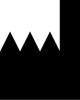 | Fabricant Le périphérique est fabriqué par le fabricant dont le nom et l’adresse sont indiqués à côté de ce symbole. Indique le fabricant du dispositif médical, tel que défini dans la directive européenne 93/42/CEE. |
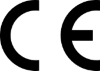 | Signe CE Le périphérique est conforme à la directive 93/42/CEE relative aux dispositifs médicaux. |
 | Consulter le mode d’emploi électronique Indique la nécessité de consulter le mode d’emploi électronique. |
Tableau 4 : Description des icônes
Informations sur le fabricant
L’application SkinScreener est produite par medaia GmbH.
Données de contact :
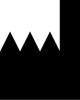 | medaia GmbH Am Eisernen Tor 5, 8010 Graz, Autriche Web : https://skinscreener.com Courrier électronique : support@skinscreener.at |
Pour toute question concernant notre produit et son utilisation, veuillez vous adresser à notre service clientèle : support@skinscreener.at

